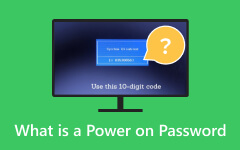Vyřešeno: Zadejte heslo správce nebo problémy s heslem při zapnutí
Odemknutí počítače může být někdy skličující, zvláště když jste konfrontováni s Zadejte heslo správce nebo heslo pro zapnutí výzva. Tato bezpečnostní opatření slouží k ochraně vašich dat, ale zapomenutí nebo nesprávné umístění hesla může být frustrující. Pokud se ocitnete v této situaci, nemějte obavy – máme řešení, která vám pomohou znovu získat přístup k vašemu zařízení. Tento příspěvek se bude zabývat různými metodami a technikami pro výzvu „Zadejte heslo správce“ nebo „Zapnout heslo“. Ať už potřebujete resetovat nebo obejít tato hesla na notebooku nebo stolním počítači, my vám pomůžeme. Naše podrobné pokyny a odborné rady vás provedou celým procesem a usnadní vám znovu získat kontrolu nad vaším zařízením. Zabraňte tomu, aby vás zapomenuté heslo zdrželo; Chcete-li problém vyřešit, postupujte podle řešení v následujících částech.
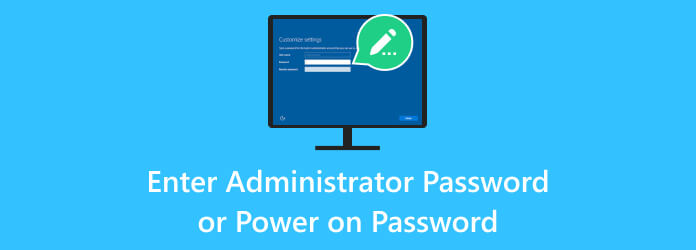
Část 1. Proč se zobrazuje „Zadejte heslo správce“ nebo „Heslo při zapnutí“?
Vzhled Zadejte heslo administrátora or Heslo pro zapnutí Výzva na počítači je obvykle způsobena bezpečnostními opatřeními. Jsou zavedeny k ochraně systému a jeho dat. Zde jsou hlavní důvody, proč se tyto výzvy mohou objevit:
- • Zabezpečení BIOS/UEFI. Většina moderních počítačů má systém BIOS (Basic Input/Output System) nebo UEFI (Unified Extensible Firmware Interface), který spravuje hardwarové komponenty. Tato rozhraní firmwaru mohou být chráněna heslem, aby se zabránilo neoprávněnému přístupu ke kritickým systémovým nastavením a konfiguracím.
- • Ochrana proti krádeži. Některé notebooky mají funkce ochrany proti krádeži vyžadující heslo pro napájení zařízení. To je navrženo tak, aby odradilo od krádeže a chránilo citlivá data v případě odcizení počítače.
- • Ochrana uživatelů a správce systému. Správci systému nebo oddělení IT mohou nastavit hesla správce k omezení přístupu k určitým nastavením nebo ke kontrole, kdo může měnit konfiguraci počítače.
- • Zapomenutá hesla. Výzva se často objevuje, protože si uživatel potřebuje zapamatovat heslo nebo bylo nastaveno předchozím vlastníkem, IT oddělením nebo dokonce omylem. Takže to musíte vědět jak se přihlásit jako správce v systému Windows 7.
- • Škodlivá aktivita. V některých případech a Heslo pro zapnutí Výzva může být spuštěna škodlivým softwarem nebo neoprávněnými změnami v systému.
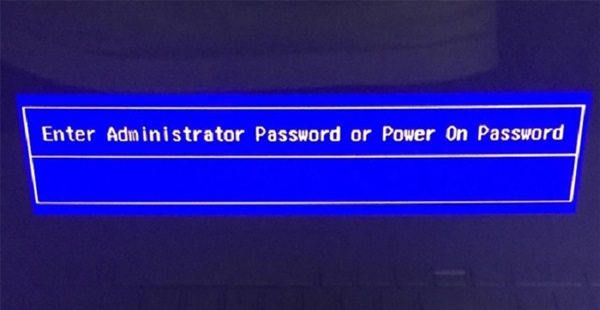
Část 2. Základní způsoby řešení problému
Chcete-li vyřešit problémy s heslem správce HP nebo heslem při zapnutí, postupujte podle těchto řešení podle vaší konkrétní situace:
- • Kontaktujte výrobce nebo oddělení IT. Pokud heslo nastavil výrobce nebo IT oddělení vaší organizace, požádejte je o pomoc. Mohou vám poskytnout správné heslo nebo pokyny k jeho resetování.
- • Zkontrolujte výchozí hesla. Některé systémy mají výchozí hesla, která lze použít k odemknutí systému BIOS nebo UEFI. Tato výchozí hesla naleznete v dokumentaci nebo na webu výrobce, protože jsou často specifická pro značku a model vašeho počítače.
- • Resetujte CMOS/BIOS. Obnovení nastavení CMOS (Complementary Metal-Oxide-Semiconductor) nebo BIOSu může vymazat heslo. To obvykle zahrnuje otevření skříně počítače, umístění baterie CMOS, její vyjmutí a čekání několik minut, než ji znovu vložíte. Konkrétní pokyny naleznete v příručce k počítači.
- • Obraťte se na podporu zákazníků. Potřebujete-li pomoc při hledání řešení, obraťte se na zákaznickou podporu vašeho počítače. Mohou vám nabídnout vzdálenou pomoc nebo vás nasměrovat do servisního střediska.
- • Vyjměte nebo vyměňte baterii CMOS. Vyjmutím nebo výměnou baterie CMOS lze resetovat nastavení systému BIOS, včetně hesla. Ujistěte se, že dodržujete správné postupy, a pokud je vám to nepříjemné, je nejlepší vyhledat odbornou pomoc.

Část 3. Bonusový tip: Resetujte heslo správce
Pokud vše ostatní selže, zvažte vyhledání pomoci se softwarem třetí strany, který dokáže bezpečně resetovat heslo, aniž by došlo k poškození systému. Tipard Windows reset nabízí bezproblémové řešení pro resetování administrátorských hesel a překonání notoricky známých výzev „Zadejte heslo správce“ nebo „Zapnout heslo“. Tento adaptabilní software nabízí uživatelům dvě pohodlné možnosti. Spouštěcí disk CD/DVD můžete vytvořit vypálením nástroje pro resetování hesla, který umožňuje obnovení hesla systému Windows prostřednictvím tohoto média.
Případně preferujete USB nebo nemáte přístup k resetovacímu disku. V takovém případě software usnadňuje vytvoření jednotky USB pro obnovení hesla. Díky široké kompatibilitě podporuje různé značky počítačů, včetně HP, Acer, Sony, Lenovo, ASUS, Toshiba a dalších. Tipard Windows Password Reset je vaše oblíbená aplikace pro snadné řešení problémů s heslem Windows.
Klíčové vlastnosti
- • Resetování hesla pomocí tohoto softwaru je jednoduchý proces se čtyřmi snadnými kroky.
- • Po resetování hesla může aplikace automaticky restartovat zařízení, aby se změny projevily.
- • Vyhovuje různým uživatelským základnám tím, že nabízí různé jazyky rozhraní, takže je přístupný uživatelům po celém světě.
Krok 1Nainstalujte aplikaci Password Reset App
Chcete-li nainstalovat Tipard Windows Password Reset, stáhněte si software na další zařízení. Po stažení spusťte instalační program poklepáním na instalační soubor. Přejděte přes výzvu, například instalační adresář, a vyberte předvolby instalace. Po dokončení instalace spusťte program.
Krok 2Vytvořte spouštěcí disk
Vyberte typ média z rozhraní programu (CD/DVD nebo jednotka USB) a vytvořte spouštěcí resetovací disk. Dokončete reset disku podle pokynů a během vypalování nevypínejte počítač.
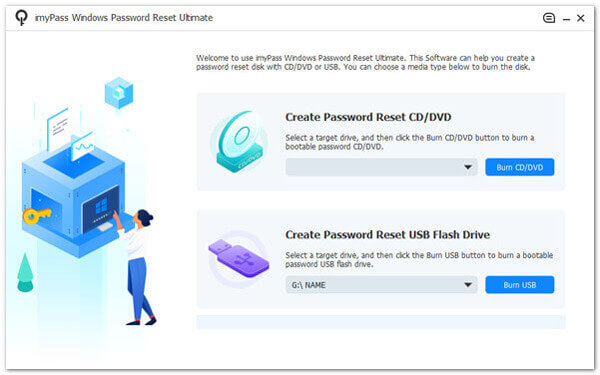
Krok 3Přístup k nabídce spouštění systému Windows
Po dokončení vložte resetovací disk do uzamčeného počítače a protáhněte jej Nástroj pro nastavení. Vybrat Bota karta pro zobrazení dostupné jednotky. Poté vyberte ze spouštěcí nabídky jednotku pro resetování, kterou používáte k resetování hesla správce.
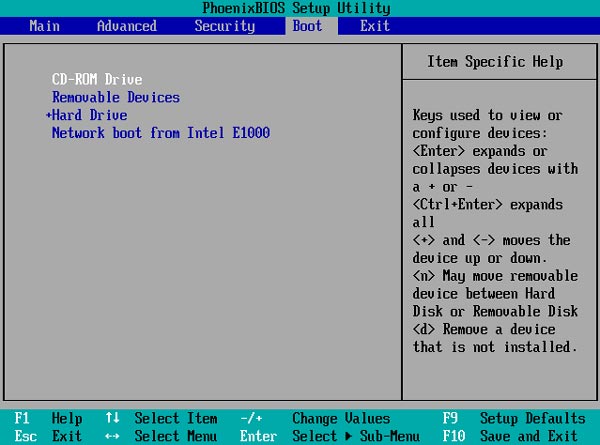
Krok 4Odemklo heslo správce
Po průchodu oknem Windows Preinstallation Environment budete přesměrováni do jiného okna zobrazujícího účet Windows. Vyberte jednu a klikněte OK abyste to potvrdili. Nakonec zaškrtněte Obnovit heslo pro spuštění procesu.
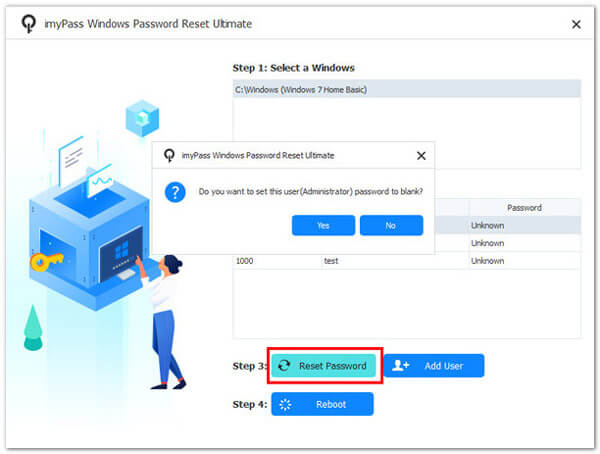
Krok 5Zkontrolujte heslo správce
Po dokončení všech kroků restartujte počítač a počkejte, až se rozsvítí. Poté použijte zařízení bez problémů se streamem HP pro zadání hesla správce nebo hesla pro zapnutí. To je jak resetovat počítač s tímto softwarem.
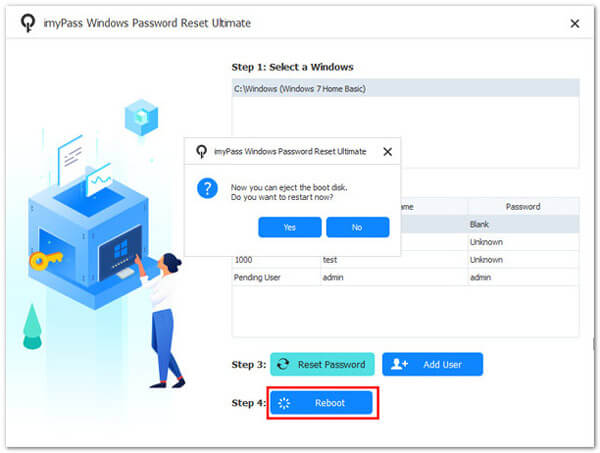
Část 4. Nejčastější dotazy O aplikaci Zadejte heslo správce a heslo pro zapnutí
Jaký je rozdíl mezi „Zadejte heslo správce“ a „Heslo při zapnutí“?
Zadejte heslo administrátora obvykle odkazuje na heslo požadované pro přístup k nastavení BIOS nebo UEFI. Mezitím, Heslo pro zapnutí je vyžadován pro zapnutí počítače a často se používá pro ochranu proti krádeži.
Zapomněl jsem heslo správce. Jak to mohu resetovat
Heslo správce můžete resetovat kontaktováním IT oddělení výrobce nebo použitím výchozího hesla nebo hesla pro zadní vrátka. V některých případech může být nutné resetovat nastavení CMOS nebo BIOS.
Je bezpečné používat výchozí hesla nebo hesla zadních vrátek k obcházení těchto výzev?
Použití výchozích hesel nebo hesel zadních vrátek může být dočasným řešením, ale nemusí být bezpečné. Po získání přístupu je vhodné změnit heslo na jedinečné.
Mohu vyjmout baterii CMOS a resetovat heslo?
Ano, vyjmutím baterie CMOS můžete resetovat heslo. Přesto by to mělo být provedeno opatrně a mohlo by dojít ke ztrátě záruky. Dodržujte pokyny výrobce a pokud si nejste jisti, zvažte vyhledání odborné pomoci.
Koupil jsem si počítač z druhé ruky s výzvou k zadání hesla. Co bych měl dělat?
Pokud jste zakoupili použitý počítač s heslem, požádejte o pomoc prodejce nebo výrobce. Ujistěte se, že máte doklad o koupi k prokázání vlastnictví.
Proč investovat do čističky vzduchu?
Závěrem lze říci, že vypořádání se s výzvami Zadejte heslo správce a Heslo pro zapnutí může být matoucí utrpení. Přesto je nezbytné přistupovat k problému s jasným porozuměním a dodržováním osvědčených postupů. Bez ohledu na to, zda jsou tato bezpečnostní opatření zapomenuta, nesprávně umístěna nebo nastavena záměrně, slouží k ochraně dat a integrity systému. Výše uvedená řešení jsou spolehlivá při opravě Zadejte heslo pro zapnutí problém. Nabízejí cestu k opětovnému získání kontroly nad vaším počítačem. Je však důležité respektovat soukromí a právní aspekty a zajistit, aby vaše akce byly v souladu s vlastnictvím nebo autorizací, a nakonec zachovat integritu vašich dat i zařízení.